360安全卫士是一款十分好用的杀毒软件,查杀能力强,能够很好的防护我们的电脑,以下是关于
360安全卫士关闭WiFi安全提示的方法教程
,需要的小伙伴赶快来看看吧。
360安全卫士关闭WiFi安全提示的方法教程
1、双击打开软件,点击右上角的三条横线图标。

2、接着点击下方选项列表中的"设置"。
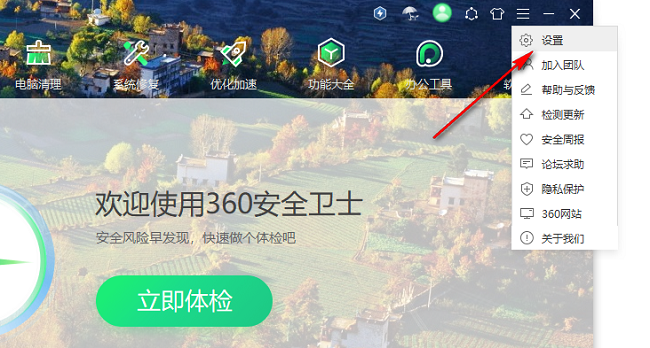
3、在打开的窗口界面中,点击左侧栏中的"弹窗设置"选项。
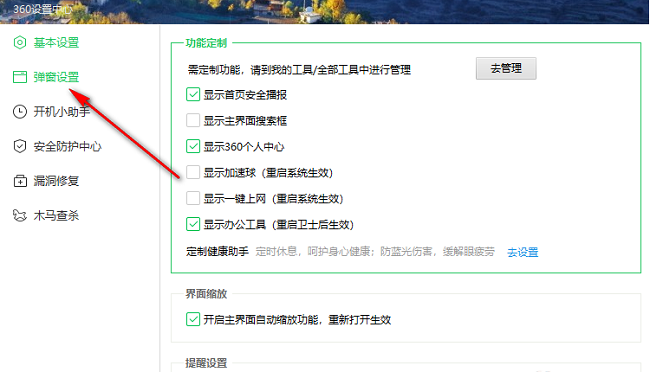
4、然后再点击其中的"WiFi安全提示"选项。
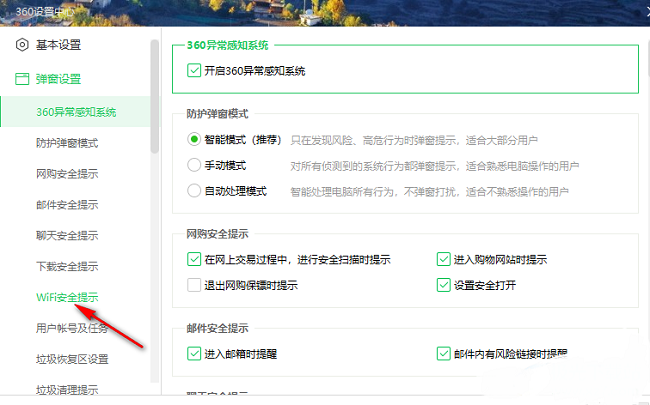
5、最后将右侧中的"不再检测和提醒"勾选上就可以了。
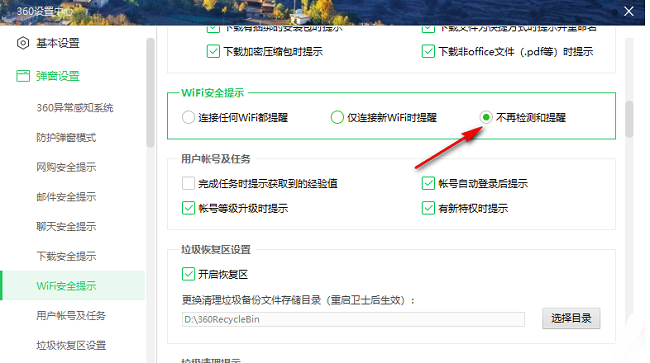
以上就是《360安全卫士》怎么关闭WiFi安全提示全部内容,更多精彩请关注66下载360安全卫士专区。
-
360安全卫士最新版 V11.5.0.2025 最新正式版 78.2 MB
下载
小编推荐
手游风云榜
更多 资讯阅读
更多 -

- 《夸克网盘》回收站在哪里
- 教程 2023-06-28
-

- 《波点音乐》怎么兑换vip
- 教程 2023-06-28
-

- 《波点音乐》签到领会员怎么没了
- 教程 2023-06-28
-

- 《百度网盘》隐藏空间在哪里
- 教程 2023-06-28
-

- 《百度网盘》怎么查看转存记录
- 教程 2023-06-28
-

- 《百度网盘》怎么查询成长值明细
- 教程 2023-06-28
-

- 《饿了么》猜答案免单活动6月28日答案是什么
- 教程 2023-06-28
-

- 《海棠小说》网站登录入口链接2023
- 教程 2023-06-28
-

- 《海棠文学城》非清水区是哪些
- 教程 2023-06-28
-

- 《腾讯手游助手》怎么玩ios系统手游
- 教程 2023-06-28
-

- 《小智桌面》怎样对桌面布局进行备份
- 教程 2023-06-28
-

- 《小智桌面》怎么设置皮肤
- 教程 2023-06-28






























